Fahrer erstellen
Wählen Sie im Überwachungsfenster den Fahrer aus, klicken Sie auf die Schaltfläche Neu und geben Sie die erforderlichen Parameter an.
Name
Geben Sie dem Fahrer einen Namen, der während des Tracking-Prozesses und in Berichten sichtbar ist.
Code
Geben Sie einen eindeutigen Fahrercode ein, der erforderlich ist, um den Fahrer zu identifizieren, wenn eine automatische Bindungsmethode verwendet wird. Die Codes verschiedener Fahrer sollten unterschiedlich sein.
Beschreibung
Geben Sie Kommentare ein (optional). Es wird in der QuickInfo des Fahrers angezeigt.
Telefonnummer
Geben Sie die Telefonnummer des Fahrers ein. Es wird in der QuickInfo des Fahrers angezeigt und kann verwendet werden, um SMS-Nachrichten an den Fahrer zu senden und Anrufe zu tätigen.
Objekte oder Fahrer mit denselben Telefonnummern sind im System nicht zulässig.
Wenn Sie versuchen, einen Fahrer mit einer Telefonnummer zu erstellen, die bereits einem anderen Fahrer oder einer anderen Einheit reserviert ist, wird eine Warnung angezeigt, und diese Telefonnummer wird nicht gespeichert.
Mobiler Key
Passwort für die mobile Autorisierung.
Exklusiv
Wenn diese Option aktiviert ist, kann dieser Fahrer der einzige sein, der einem Objekt zugewiesen ist. Wenn Sie diesen Fahrer an ein Objekt (in Echtzeit) binden, dem bereits ein oder mehrere Fahrer zugewiesen sind, werden diese Fahrer automatisch zurückgesetzt. Diese Option funktioniert nur für Fahrer innerhalb einer gemeinsamen Ressource.
Foto
Um einen Fahrer schnell zu identifizieren, können Sie sein Foto oder ein anderes Bild anhängen. Drücken Sie dazu die Schaltfläche Durchsuchen und suchen und laden Sie ein Bild von der Festplatte. Unterstützte Formate sind PNG, JPG, GIF und SVG. Im Bearbeitungsdialog des Fahrers können Sie ein verwendetes Bild löschen. Zeigen Sie dazu darauf und klicken Sie auf die angezeigte Schaltfläche Löschen. Klicken Sie auf OK, um die Änderungen zu speichern, oder auf Abbrechen, um sie zu schließen.
Benutzerdefinierte Felder
Erstellen Sie eine Fahrerkarte, indem Sie Informationen als benutzerdefinierte Felder hinzufügen (Informationen können externe Links enthalten). Sie werden in der QuickInfo des Fahrers angezeigt und können in Berichten geladen werden. Benutzerdefinierte Felder mit demselben Namen können nicht innerhalb einer Fahrerkarte doppelt vorkommen.
Klicken Sie am Ende auf OK. Der neue Fahrer wird in der Liste angezeigt.
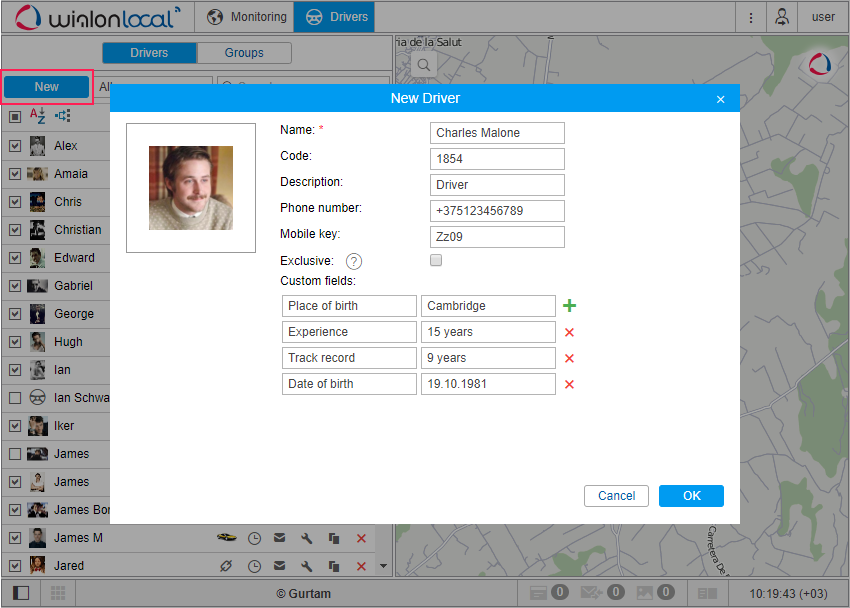
Wie jeder andere Ressourceninhalt können Fahrer über Dateien oder direkt von einer Ressource in eine andere importiert und exportiert werden.
Sie können keine Fahrergruppen importieren oder exportieren.